ความสามารถในการควบคุมคอมพิวเตอร์เครื่องใดก็ได้จากระยะไกลจากที่ใดก็ได้ในโลกเป็นหนึ่งในข้อได้เปรียบที่ไม่มีที่สิ้นสุดของอินเทอร์เน็ต ไม่ว่าจะให้ความช่วยเหลือและสนับสนุนเพื่อนหรือเพียงเพราะเราต้องใช้โปรแกรมหรือดาวน์โหลดไฟล์จากพีซีของเราและเราไม่มีมันต่อหน้าเราซอฟต์แวร์เดสก์ท็อประยะไกลเช่น เอนี่เดสก์, มีอยู่มากในวันต่อวันของเรา ชีวิต .
AnyDesk เป็นโปรแกรมที่คล้ายกับ ไมโครซอฟท์ Remote Desktop หรือ TeamViewer ที่ช่วยให้เราสามารถเชื่อมต่อจากระยะไกลกับคอมพิวเตอร์หรืออุปกรณ์ใด ๆ ไม่มีการกำหนดค่าพอร์ตเปิดหรือภาวะแทรกซ้อนใด ๆ โปรแกรมนี้นำเสนอผู้ใช้ทุกคน การเชื่อมต่อที่รวดเร็วเชื่อถือได้และปลอดภัย (TLS 1.2 และ RSA 2048) สำหรับระบบแพลตฟอร์มและอุปกรณ์ทุกประเภท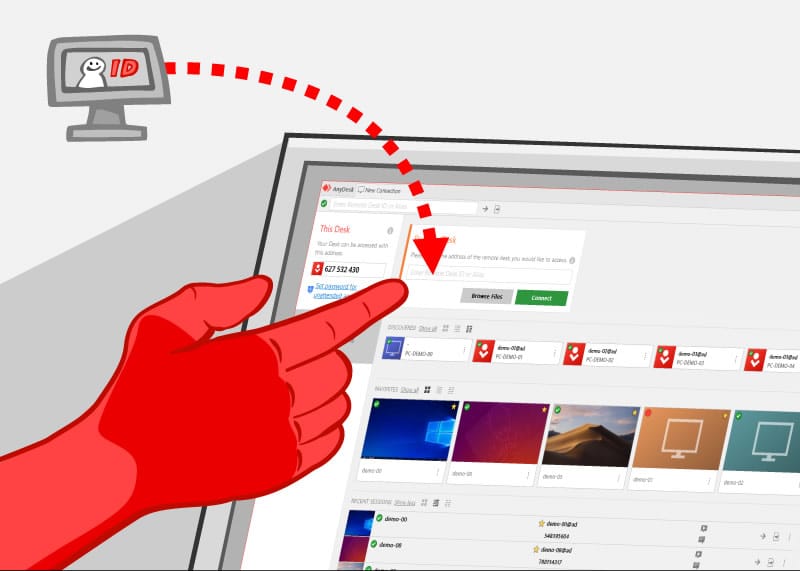
ในบรรดาข้อได้เปรียบหลักของมันเราต้องเน้นว่า AnyDesk เป็นซอฟต์แวร์ที่มีขนาดเล็กและน้ำหนักเบามาก ด้วยเหตุนี้เราจึงสามารถเรียกใช้บนคอมพิวเตอร์เครื่องใดก็ได้โดยไม่ทำให้ช้าลงหรือใช้ทรัพยากรมากเกินไป นอกจากนี้ยังอนุญาตให้มีการเชื่อมต่อและถ่ายโอนไฟล์ผ่านมันได้เร็วกว่าโปรแกรมอื่น ๆ
นอกจากนี้ซอฟต์แวร์เดสก์ท็อประยะไกลนี้ยังให้บริการเรา:
- อัตราเฟรมสูง (สูงสุด 60 FPS)
- ใช้งานเครือข่ายได้อย่างมีประสิทธิภาพและมีความหน่วงแฝงต่ำ
- เริ่มต้นอย่างรวดเร็วและใช้ทรัพยากรน้อยมาก
- การเข้ารหัสทางทหารและการเชื่อมต่อรับรองความถูกต้อง
- อนุญาตให้คุณยอมรับการเชื่อมต่อแต่ละรายการแยกกันหรือกำหนดค่าคีย์หลัก
- ฟังก์ชั่นสำหรับถ่ายโอนข้อมูลและพิมพ์จากระยะไกล
- อนุญาตให้ทำงานผ่านเซิร์ฟเวอร์หรือตั้งค่าเครือข่ายส่วนตัวภายใน CDN
ดาวน์โหลด AnyDesk
หากหนึ่งในคุณสมบัติของโปรแกรมนี้คือความเรียบง่ายการดาวน์โหลดโปรแกรมจะไม่ลดลง ซึ่งตัวติดตั้งซึ่ง ครอบครองเพียง 3 MB สามารถดาวน์โหลดได้ฟรีไม่มีค่าใช้จ่ายจาก ลิงก์ต่อไปนี้ .
เมื่อดาวน์โหลดไฟล์แล้วเราจะเรียกใช้งาน เนื่องจากเป็นอุปกรณ์พกพาจึงไม่จำเป็นต้องติดตั้งอะไรบนคอมพิวเตอร์ของเรา เราจะเห็นหน้าต่างหลักของโปรแกรมโดยตรงและหลังจากนั้นเราจะทำให้มันพร้อมใช้งาน
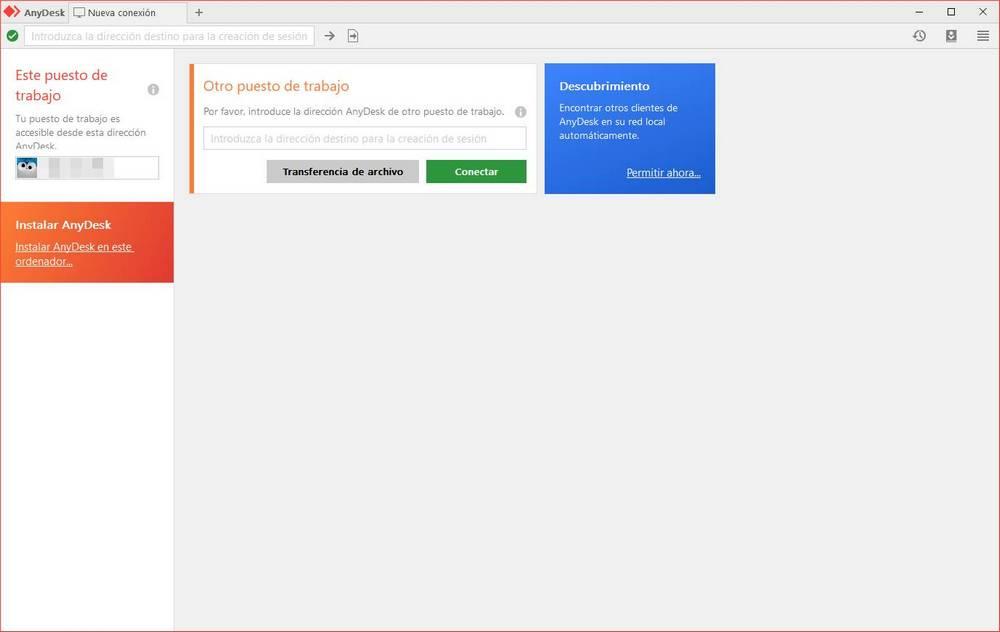
หากคุณต้องการติดตั้งให้พร้อมเสมอและพร้อมใช้งานทั้งหมดที่เราต้องทำคือเลือกตัวเลือก ติดตั้ง AnyDesk ที่ปรากฏในส่วนด้านซ้ายของหน้าต่าง เราจะเห็นการแจ้งเตือนที่จะทำให้เราสามารถติดตั้งโปรแกรมเมื่อเราปิด แต่เราทำซ้ำมันไม่จำเป็น คุณสมบัติของโปรแกรมทั้งหมดจะสามารถใช้งานได้แม้ในรุ่นพกพา
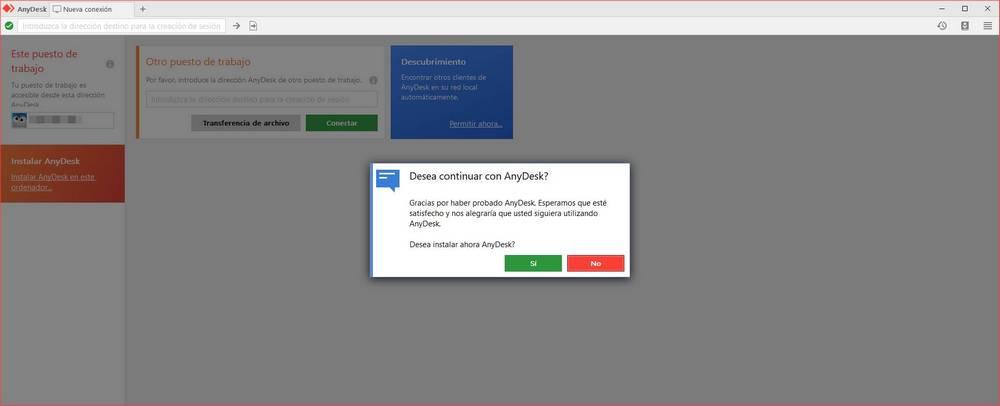
ควบคุมคอมพิวเตอร์จากระยะไกลด้วย AnyDesk
เมื่อเราเปิดโปรแกรมเราจะเห็นหมายเลขที่ระบุคอมพิวเตอร์ของเรา หากเราต้องการเชื่อมต่อพวกเขากับคอมพิวเตอร์เครื่องอื่นจากระยะไกลสิ่งที่เราต้องทำก็คือรู้หมายเลขนี้ เราแนะนำในโปรแกรมและสร้างการเชื่อมต่อโดยตรง
หากคุณต้องการให้ผู้อื่นเชื่อมต่อกับพีซีของเราเราจะต้องให้หมายเลขนี้กับคุณเพื่อให้คุณสามารถป้อนในโปรแกรมของคุณและยืนยันการเชื่อมต่อเมื่อหน้าต่างปรากฏขึ้น
แล้วอุปกรณ์มือถือล่ะเช่น Android or iOSเหรอ? กระบวนการเหมือนกันเป๊ะ เราสามารถควบคุมพีซีเครื่องใดก็ได้จากระยะไกลจากสมาร์ทโฟนหรือแท็บเล็ตของเราหรือควบคุมอุปกรณ์จากพีซีของเราเพียงแค่ป้อน ID และยืนยันการเข้าถึง
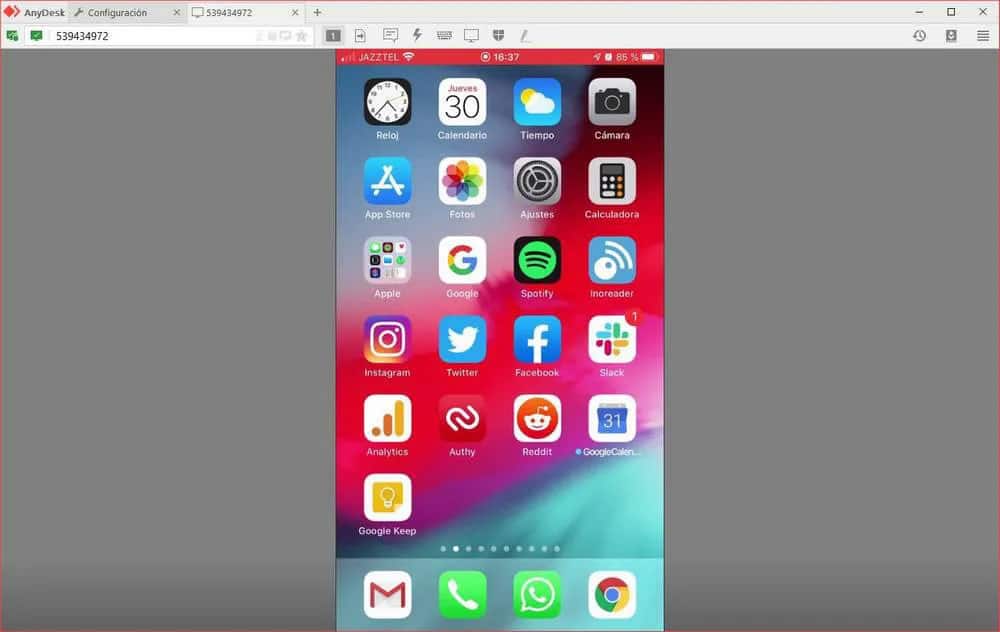
วิธีกำหนดค่าความปลอดภัย
สิ่งที่มักกังวลเกี่ยวกับโปรแกรมประเภทนี้คือความปลอดภัยเสมอ โชคดีที่ในกรณีของ AnyDesk เราไม่ต้องกังวล นอกเหนือจากการใช้อัลกอริธึมที่ปลอดภัยสำหรับการรับรองความถูกต้องและการเข้ารหัสข้อมูลแล้วโปรแกรมจะได้รับการตรวจสอบความปลอดภัยเป็นระยะ ดังนั้นความปลอดภัยของโปรแกรมโปรโตคอลและเซิร์ฟเวอร์จึงโดดเด่น
แล้วการเชื่อมต่อที่ไม่ได้รับอนุญาตล่ะ? ตามค่าเริ่มต้นเมื่อเราพยายามเชื่อมต่อกับคอมพิวเตอร์จากระยะไกล จะแสดงคำเตือนบนหน้าจอ และจะเป็นบุคคลอื่นนั่งอยู่หน้าคอมพิวเตอร์ซึ่งต้องยอมรับการเชื่อมต่อ มิเช่นนั้นจะไม่เกิดขึ้น
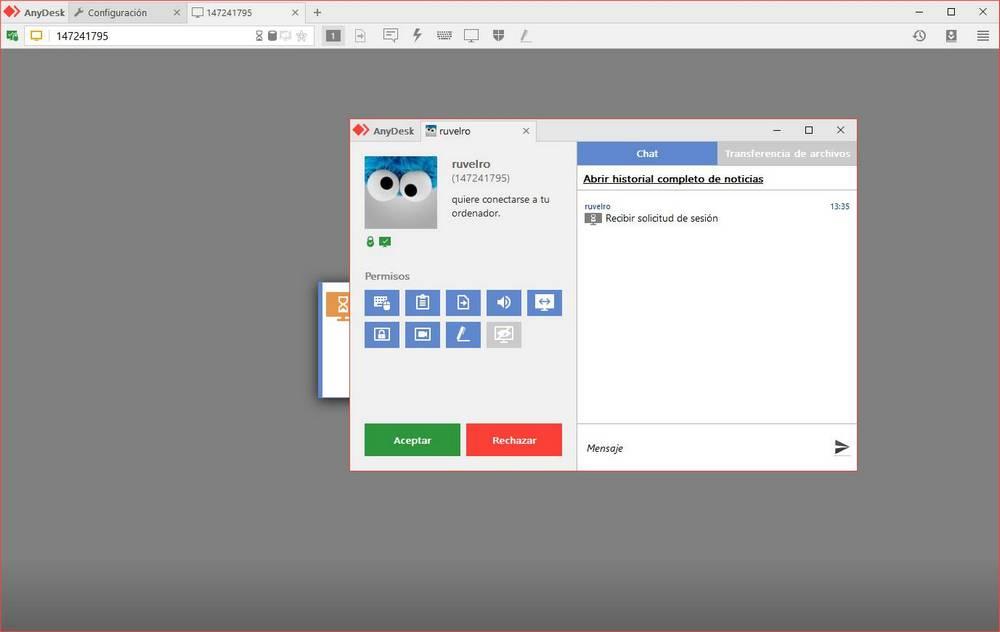
อย่างไรก็ตามจะไม่มีคนอยู่หน้าคอมพิวเตอร์ระยะไกลเสมอไป ในกรณีนั้นสิ่งที่เราต้องทำคือใส่ การกำหนดค่าความปลอดภัยของ AnyDesk ในส่วนของการเข้าถึงแบบไม่ติดต่อและเปิดใช้งานการใช้รหัสผ่านเพื่ออนุญาตการเข้าถึงที่ไม่ได้รับการป้องกัน
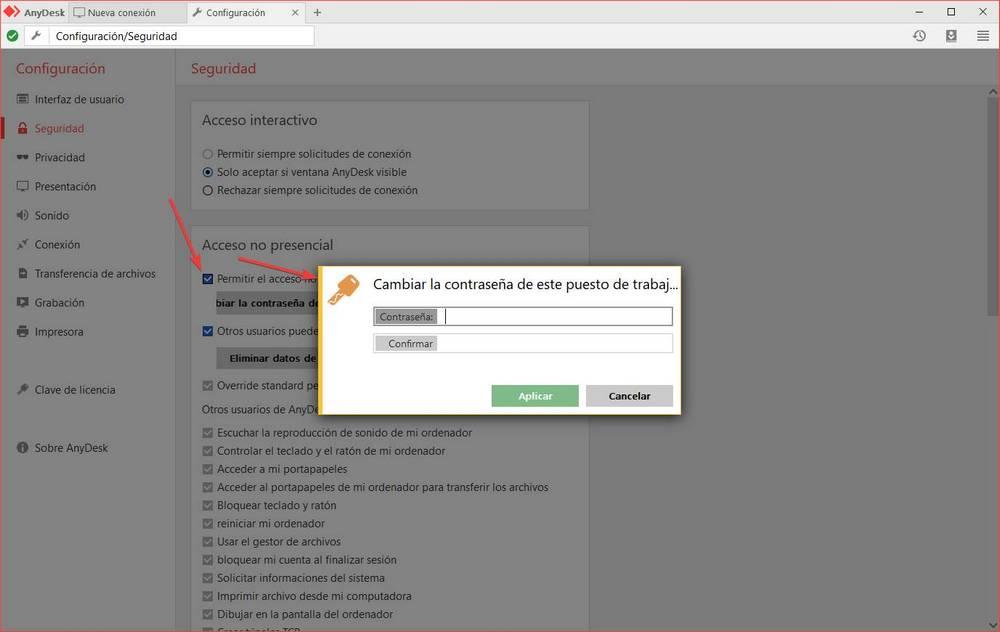
ดังนั้นเมื่อเราพยายามเชื่อมต่อกับคอมพิวเตอร์จากระยะไกลแทนที่จะต้องยอมรับการเชื่อมต่อบนคอมพิวเตอร์เครื่องอื่นเราสามารถป้อนได้ง่ายๆโดยการป้อน รหัสผ่าน
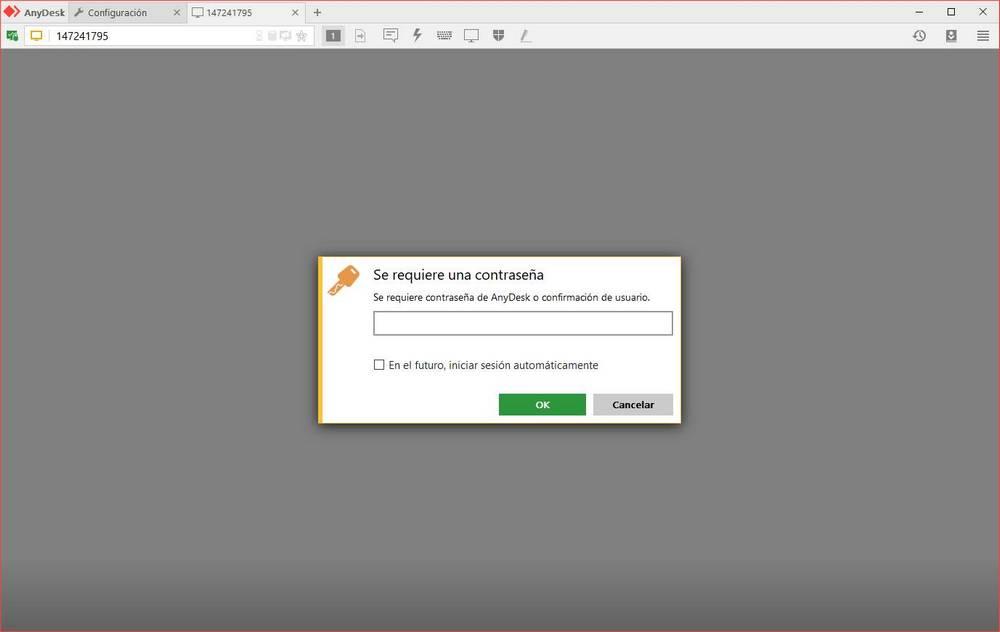
คอมพิวเตอร์สมาร์ทโฟน…เราสามารถเชื่อมต่อกับอุปกรณ์ใด ๆ ได้ในไม่กี่วินาที
เวลาส่วนใหญ่เราจะสนใจในการเชื่อมต่อกับพีซีอาจเป็นด้วย Windows, จากระยะไกล. อย่างไรก็ตามหากเราต้องการควบคุมสมาร์ทโฟนหรือคอมพิวเตอร์จากระยะไกลด้วยระบบปฏิบัติการอื่น ๆ ที่ไม่ค่อยมีใครรู้จัก
AnyDesk ไม่ได้ เบื่อหน่าย ระบบปฏิบัติการหรือแพลตฟอร์มใด ๆ ไคลเอนต์การควบคุมระยะไกลของคุณสามารถใช้ได้สำหรับ ลินุกซ์, ของ Windows, MacOS, iOS, Android และแม้กระทั่ง FreeBSD แพลตฟอร์มใดก็ตามที่เราใช้หรือประเภทของคอมพิวเตอร์หรืออุปกรณ์ AnyDesk จะช่วยให้เราสามารถควบคุมได้จากระยะไกลโดยไม่มีความยุ่งยากหรือการกำหนดค่า
